วิธีเพิ่มหรือเพิ่มการอ้างอิงเซลล์โดย X ใน Excel
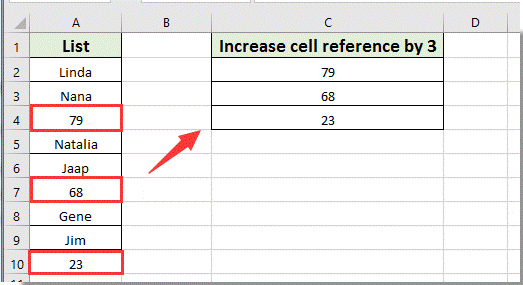
ตามค่าเริ่มต้นเมื่อกรอกสูตรลงในคอลัมน์หรือข้ามแถวการอ้างอิงเซลล์ในสูตรจะเพิ่มขึ้นทีละรายการเท่านั้น ตามภาพหน้าจอด้านล่างวิธีเพิ่มการอ้างอิงเซลล์สัมพัทธ์ 3 หรือมากกว่า 1 เมื่อกรอกสูตร บทความนี้จะแสดงวิธีการเพื่อให้บรรลุ
เพิ่มหรือเพิ่มการอ้างอิงเซลล์โดย X ใน Excel ด้วยสูตร
สูตรต่อไปนี้สามารถช่วยคุณเพิ่มการอ้างอิงเซลล์ด้วย X ใน Excel กรุณาดำเนินการดังนี้
ในการกรอกข้อมูลลงในคอลัมน์คุณต้อง:
1. เลือกเซลล์ว่างสำหรับวางผลลัพธ์แรกจากนั้นป้อนสูตร = OFFSET ($ A $ 3, (ROW () - 1) * 3,0) ในแถบสูตรจากนั้นกดปุ่ม เข้าสู่ สำคัญ. ดูภาพหน้าจอ:

หมายเหตุ: ในสูตร $ A $ 3 คือการอ้างอิงแบบสัมบูรณ์ไปยังเซลล์แรกที่คุณต้องได้รับในคอลัมน์หนึ่ง ๆ โดยหมายเลข 1 จะระบุแถวของเซลล์ที่ป้อนสูตรและ 3 คือจำนวนแถวที่คุณจะเพิ่มขึ้น
2. เลือกเซลล์ผลลัพธ์จากนั้นลาก Fill Handle ลงในคอลัมน์เพื่อให้ได้ผลลัพธ์ที่ต้องการทั้งหมด
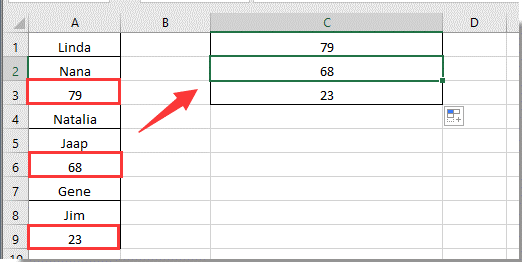
ในการกรอกข้อมูลในแถวคุณต้อง:
1. เลือกเซลล์ว่างป้อนสูตร = OFFSET ($ C $ 1,0, (COLUMN () - 1) * 3) ในแถบสูตรจากนั้นกดปุ่ม เข้าสู่ สำคัญ. ดูภาพหน้าจอ:
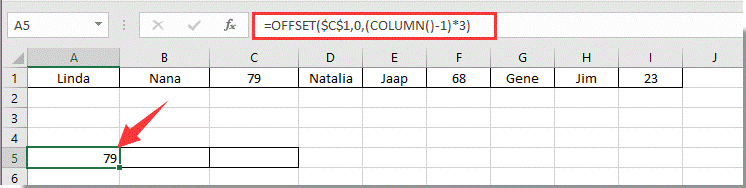
2. จากนั้นลากเซลล์ผลลัพธ์ไปตามแถวเพื่อให้ได้ผลลัพธ์ที่ต้องการ
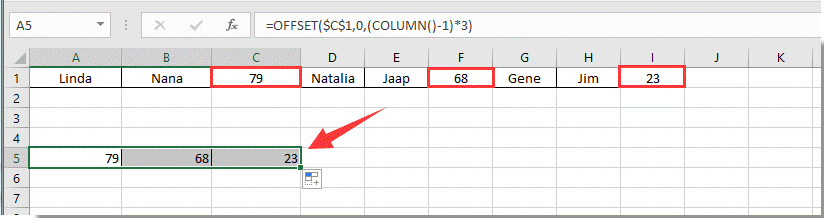
หมายเหตุ: ในสูตร $ C $ 1 คือการอ้างอิงแบบสัมบูรณ์ไปยังเซลล์แรกที่คุณต้องได้รับในแถวหนึ่งตัวเลข 1 ระบุคอลัมน์ของเซลล์ที่ป้อนสูตรและ 3 คือจำนวนคอลัมน์ที่คุณจะเพิ่มขึ้น โปรดเปลี่ยนตามที่คุณต้องการ
แปลงการอ้างอิงสูตรจำนวนมาก (เช่นเทียบกับค่าสัมบูรณ์) ใน Excel:
พื้นที่ Kutools สำหรับ Excel's แปลงอ้างอิง ยูทิลิตี้ช่วยให้คุณสามารถแปลงการอ้างอิงสูตรทั้งหมดเป็นกลุ่มในช่วงที่เลือกได้อย่างง่ายดายเช่นแปลงทั้งหมดที่สัมพันธ์กับค่าสัมบูรณ์พร้อมกันใน Excel
ดาวน์โหลด Kutools สำหรับ Excel ทันที! (เส้นทางฟรี 30 วัน)

บทความที่เกี่ยวข้อง:
สุดยอดเครื่องมือเพิ่มผลผลิตในสำนักงาน
เพิ่มพูนทักษะ Excel ของคุณด้วย Kutools สำหรับ Excel และสัมผัสประสิทธิภาพอย่างที่ไม่เคยมีมาก่อน Kutools สำหรับ Excel เสนอคุณสมบัติขั้นสูงมากกว่า 300 รายการเพื่อเพิ่มประสิทธิภาพและประหยัดเวลา คลิกที่นี่เพื่อรับคุณสมบัติที่คุณต้องการมากที่สุด...

แท็บ Office นำอินเทอร์เฟซแบบแท็บมาที่ Office และทำให้งานของคุณง่ายขึ้นมาก
- เปิดใช้งานการแก้ไขและอ่านแบบแท็บใน Word, Excel, PowerPoint, ผู้จัดพิมพ์, Access, Visio และโครงการ
- เปิดและสร้างเอกสารหลายรายการในแท็บใหม่ของหน้าต่างเดียวกันแทนที่จะเป็นในหน้าต่างใหม่
- เพิ่มประสิทธิภาพการทำงานของคุณ 50% และลดการคลิกเมาส์หลายร้อยครั้งให้คุณทุกวัน!
